اگر می خواهید در ویندوز 11 از حالت روشن به حالت تاریک تغییر دهید، می توانید این کار را در چند مرحله آسان انجام دهید.
آیا شما از آن دسته افرادی هستید که هر زمان که فرصتی پیدا کنند، فورا حالت تاریک را فعال می کنند؟ حالت تاریک یکی از ویژگیهای بسیاری از برنامهها و سیستمها است که طرح رنگ را به متن روشن در پسزمینه تیره تغییر میدهد. شاید زیبایی شناسی را ترجیح می دهید یا آن را برای چشمان خود آسان تر می کنید.
خوشبختانه ویندوز 11 دارای تنظیمات حالت تاریک است که بلافاصله رنگ سیستم عامل را تغییر می دهد. فعال کردن آن فوق العاده آسان است و ما به شما نشان خواهیم داد که چگونه.
نحوه فعال کردن حالت تاریک در ویندوز 11
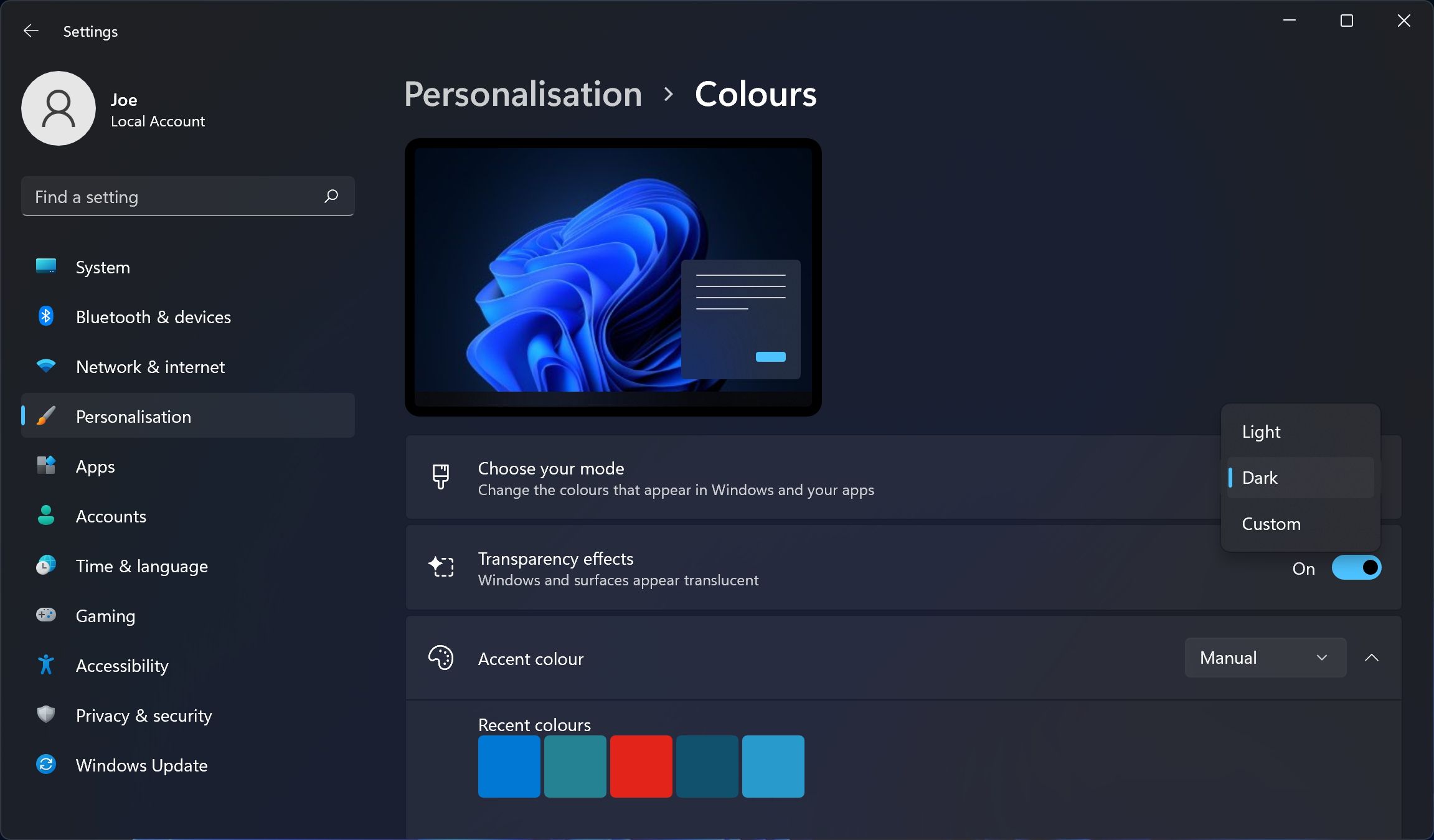
- برای شروع، کلید Windows + I را فشار دهید تا تنظیمات باز شود.
- از منوی سمت چپ، Personalization را انتخاب کنید.
- از پنجره اصلی، Colors را انتخاب کنید.
- منوی Choose your mode را باز کرده و Dark را انتخاب کنید. اگر میخواهید حالت تاریک را فقط برای عناصر سیستم ویندوز 11 یا برای برنامهها فعال کنید، سفارشی را انتخاب کنید.
- اگر میخواهید حالت تاریک را فقط برای عناصر سیستم ویندوز 11 یا برای برنامهها فعال کنید، سفارشی را انتخاب کنید.
برای کنترل بیشتر روی حالت تاریک، به راهنمای ما در مورد نحوه زمان بندی حالت تاریک و نحوه تغییر حالت تاریک با یک میانبر مراجعه کنید.
پایین تر، صفحه تنظیمات رنگ ها، رنگ تاکیدی است. این در سراسر سیستم عامل برای برجسته کردن عناصر، مانند نمادهای نوار وظیفه ظاهر می شود. برای تغییر این، منوی کشویی را روی Manual قرار دهید. یک رنگ پیش فرض را انتخاب کنید یا برای انتخاب گسترده تر، مشاهده رنگ ها را انتخاب کنید تا رنگ تیره مورد علاقه خود را پیدا کنید.
نحوه فعال کردن کنتراست تاریک در ویندوز 11
ویندوز 11 همچنین تم های کنتراست را برای کسانی که بینایی یا حساسیت کمتری دارند ارائه می دهد. میتوانید یک تم کنتراست تیره اعمال کنید که رنگ عناصر بیشتری را نسبت به حالت تاریک که در بالا ذکر شده است (مانند پسزمینه پنجرههای مرورگر) تغییر میدهد.
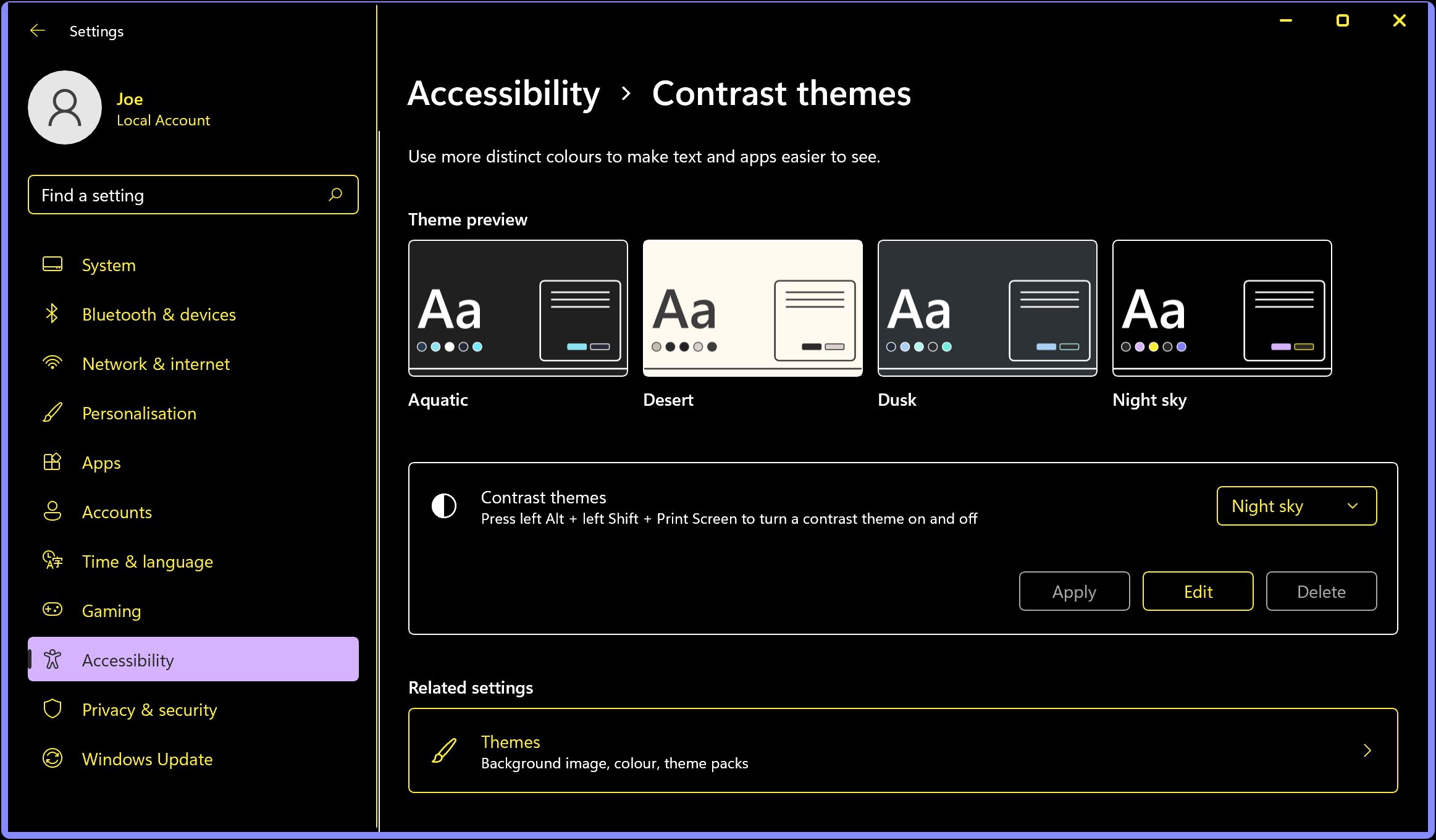
- کلید Windows + I را فشار دهید تا تنظیمات باز شود.
- از منوی سمت چپ، Accessibility را انتخاب کنید.
- از پنجره اصلی، Contrast themes را انتخاب کنید.
- برای انتخاب یک تم تیره (مانند آسمان شب یا آبی) از منوی کشویی تم های کنتراست استفاده کنید. اگر میخواهید تم را سفارشی کنید، شاید برای کمرنگ کردن عناصر رنگ روشنتر، ویرایش را انتخاب کنید.
- Apply را انتخاب کنید.
- اگر میخواهید تم را سفارشی کنید، شاید برای کمرنگ کردن عناصر رنگ روشنتر، ویرایش را انتخاب کنید.
با نور شب از چشمان خود محافظت کنید
اگر نگران سلامت چشم خود هستید، گزینه بهتری نسبت به حالت تاریک وجود دارد. عملکرد نور شب ویندوز 11 را بررسی کنید، که نور آبی صفحه نمایش شما را همگام با زمان کاهش می دهد.
